一、业务使用场景
仓库管理人员在处理日常的库存业务,例如入库、出库(发货)、盘点、调拨等业务时,为了提升效率,通常会采用扫码的方式来进行操作,通过扫描产品上的条码信息,即可实现产品信息的快速录入。
二、开启扫码录入功能
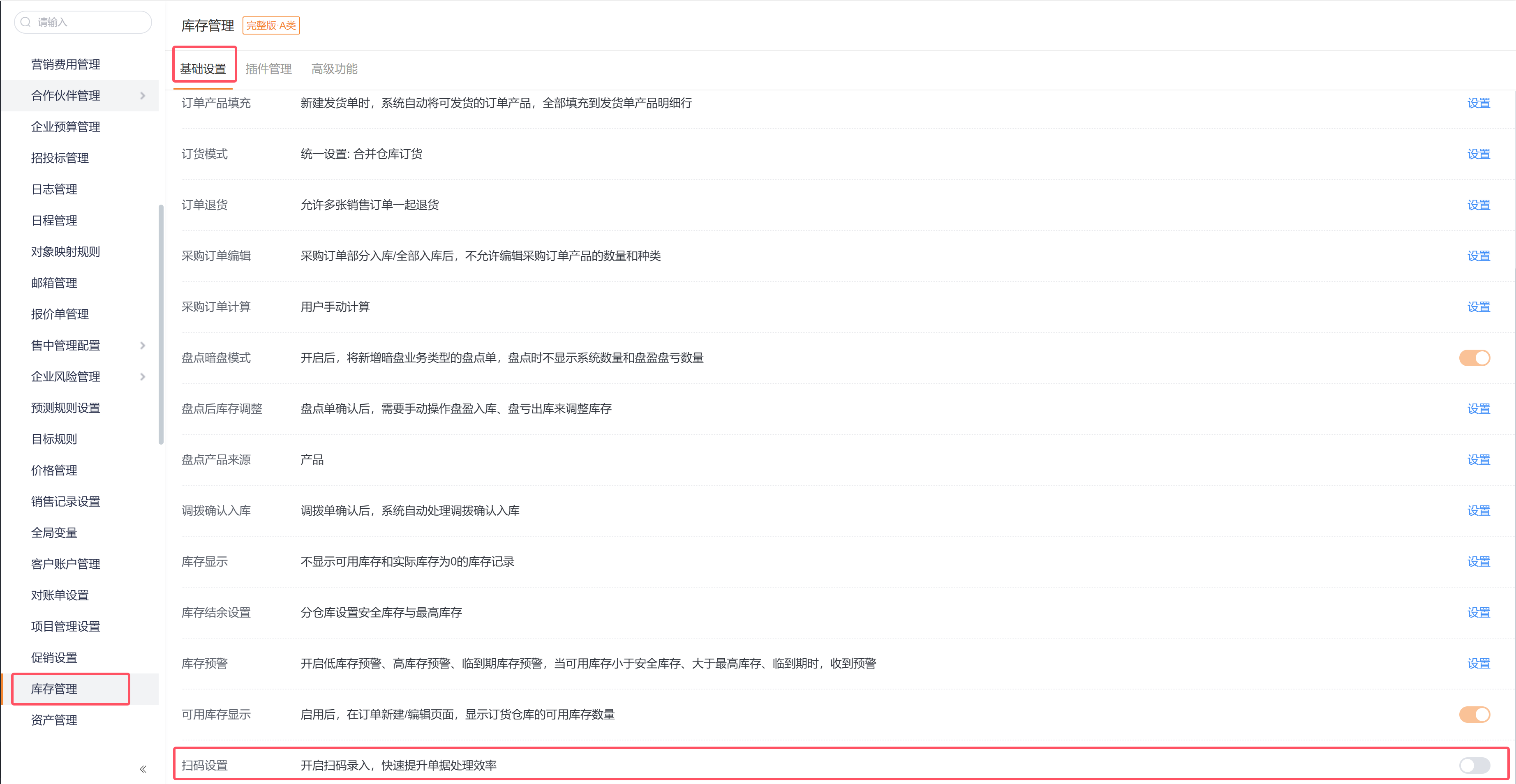
扫码录入功能默认不开启,需要手动开启,开启后,可在PC Web端和移动APP端实现扫码录入,提升单据处理效率。
开启路径:CRM管理后台->CRM平台管理->业务规则管理->库存管理->基础设置->扫码设置。
三、使用扫码枪进行录入

- 在PC端实现扫码录入产品的功能,需借助于第三方工具实现。
- 市面上大部分的扫码枪,均可支持,无需安装,即插即用。
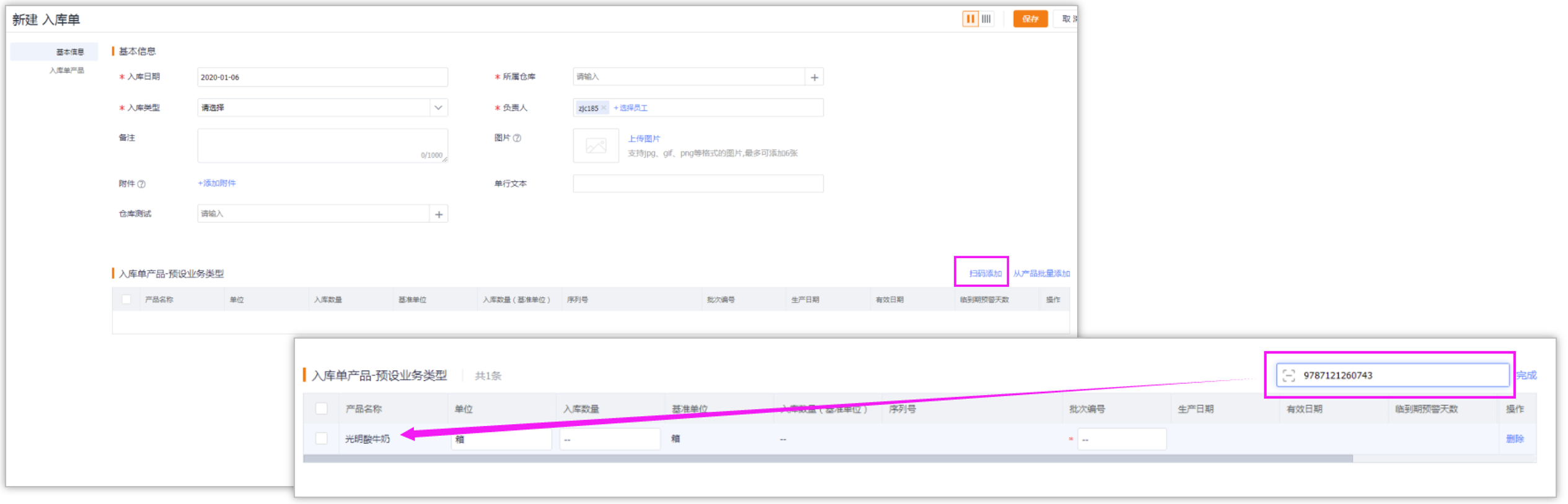
- 以入库单为例,扫描了产品上的条码后,系统会自动匹配相应的产品,并填入入库单产品中。
四、使用手机自带摄像头进行扫码
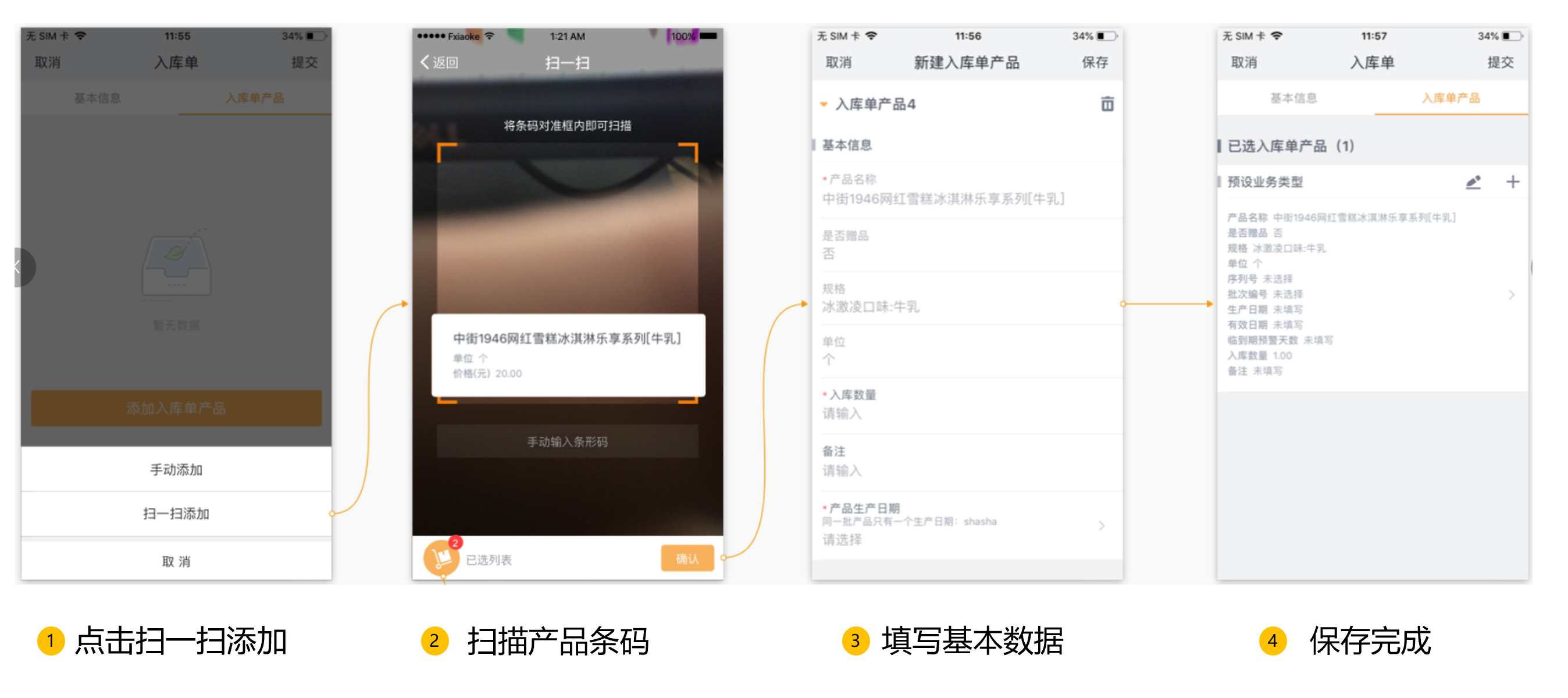
- 在使用纷享APP进行扫码时,请先确保APP已经升级到最新版本。
